この投稿では、エラーメッセージが表示された場合にできることを紹介します予期しないエラーが発生しました、トラブルシューティングウィザードは続行できません、エラーコードを使用します0x803C010A、0x80070005、0x80070490、0x8000ffff。
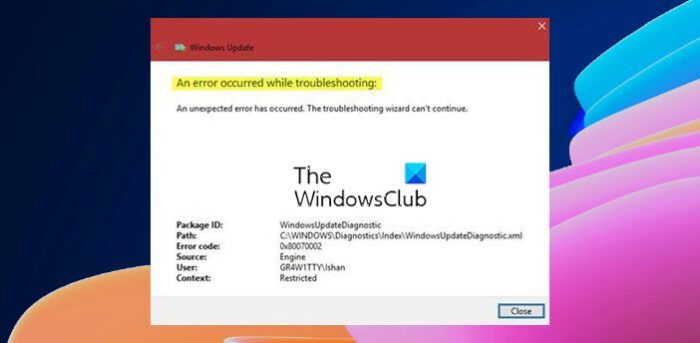
オペレーティングシステムをアップグレードしながら、Microsoftはスマートで自動マシンを作成することに重点を置いていました。これは、彼らが新しい自動トラブルシューターとオンライン修正に向けて取り組んだ方法によって明らかでした。
現在、Windowsユーザーは数年前よりもはるかに少ない技術サポートエージェントのサポートがはるかに少なくなります。間違いなく、多くの主要な既知のバグが修正され、スマートなトラブルシューターが導入されました。ただし、トラブルシューティング自体が誤動作し、エラーが発生した場合の状況を想像してください。
そのような報告されたケースの1つは、次のエラーが発生した場合です。
予期しないエラーが発生しました、トラブルシューティングウィザードは続行できません
この問題は通常、組み込みのトラブルシューターで発生します。この問題に直面した場合、最初のステップはシステムを再起動し、トラブルシューティングが機能するかどうかを確認することです。
それが役に立たない場合は、次のことをしてください。
メモ帳ファイルを開き、次の行をコピーします。
@echo off net stop wuauserv cd %systemroot% ren SoftwareDistribution SoftwareDistribution.old net start wuauserv net stop bits net start bits net stop cryptsvc cd %systemroot%\system32 ren catroot2 catroot2.old net start cryptsvc regsvr32 Softpub.dll regsvr32 Wintrust.dll regsvr32 Mssip32.dll regsvr32 Initpki.dll /s echo Restarting Computer shutdown.exe -r -t 00
このメモ帳ファイルをデスクトップに保存します。バットファイルして名前を付けて、たとえば、tfixer.bat。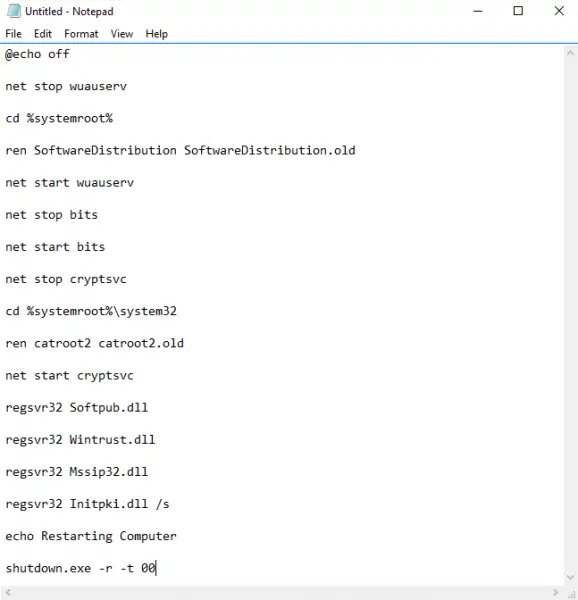
次に、ファイルを右クリックして選択します管理者として実行します。ファイルは、いくつかのWindowsサービスを停止した後、いくつかの関係するDLLファイルを実行して再登録します、と言いますマイクロソフト。
必要に応じて、できますすぐに使用できるzipped tfixer.batファイルをダウンロードしますサーバーから。
プロセスが完了したら、システムを再起動し、問題が修正されているかどうかを確認します。
ヒント:あなたの場合はこの投稿を参照してくださいWindowsトラブルシューティングは機能していません、開始せず、ジョブを完了する前に立ち往生または閉じます、そしてあなたはエラーメッセージが表示されますトラブルシューティング中にエラーが発生したため、問題はトラブルシューティングの開始を防ぐことです、エラーコード0x80070002、0x8e5e0247、0x80300113、0x803c010b。
エラーが発生したため、トラブルシューティングの解決に役立つかどうかをお知らせください。





![Adobe PDF Reader でテキストを選択またはハイライトできない [修正]](https://rele.work/tech/hayato/wp-content/uploads/2023/11/rectangle-adobe-reader.png)